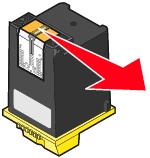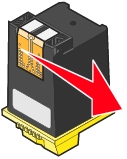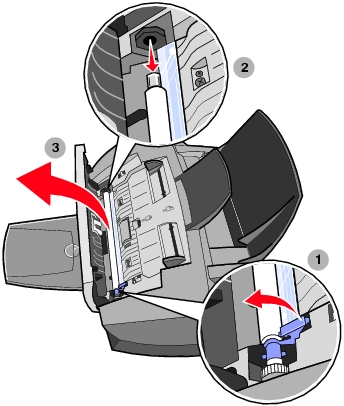Inktcartridges vervangen
Inktcartridges vervangen
 Inktcartridges uitlijnen
Inktcartridges uitlijnen
 Afdrukkwaliteit verbeteren
Afdrukkwaliteit verbeteren
 Inktcartridges beschermen
Inktcartridges beschermen
 Scanlens en witte rol reinigen
Scanlens en witte rol reinigen
 Lexmark producten hergebruiken
Lexmark producten hergebruiken
 Supplies bestellen
Supplies bestellen
Inktcartridges vervangen
Voor de Lexmark 4200 Series worden de volgende cartridges gebruikt:
|
Linkercartridgehouder:
Kleureninktcartridge
|
Rechtercartridgehouder:
Zwarte-inktcartridge
|
|
|
|
Opmerking: zie Supplies bestellen voor meer informatie over het bestellen van supplies.
- Controleer of de Alles-in-één is ingeschakeld.
- Trek het bedieningspaneel naar u toe en open de cartridgeklep.

De cartridgehouder wordt naar de laadpositie verplaatst, tenzij de Alles-in-één actief is.
- Trek de oude cartridges naar u toe en til ze uit de houder. Bewaar de cartridges in een luchtdichte verpakking of gooi ze weg.
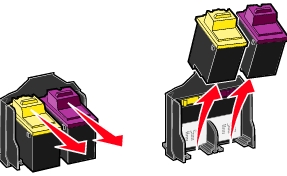
- Als u nieuwe cartridges installeert, verwijdert u de sticker en de transparante tape van de onderkant van de cartridges.
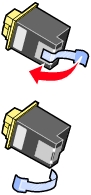
Waarschuwing: raak de goudkleurige contactgedeelten van de cartridges niet aan.
- Plaats de kleureninktcartridge in de linkerhouder. Plaats de zwarte-inktcartridge in de rechterhouder.

- Druk de cartridges stevig in de houder totdat ze vastklikken.

- Sluit de cartridgeklep en sluit vervolgens het bedieningspaneel.
- Plaats papier in de printer en schuif de papiergeleider tegen het papier.
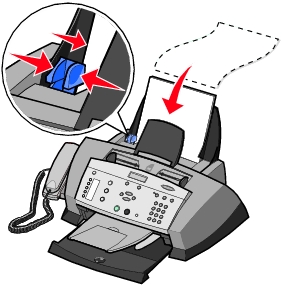
- Gebruik de knoppen op het bedieningspaneel om de vragen op de display te beantwoorden:
- Als u een nieuwe, nooit eerder gebruikte kleureninktcartridge hebt geïnstalleerd, drukt u op Selectie.
Wanneer u een oude, eerder gebruikte cartridge hebt geïnstalleerd, drukt u één keer op de rechterpijl. Vervolgens drukt u op Selectie.
- Is het weergegeven artikelnummer het nummer van de gebruikte kleureninktcartridge, dan drukt u op Selectie.
Als het niet het nummer van de gebruikte kleureninktcartridge is, drukt u op de rechterpijl totdat het juiste artikelnummer verschijnt. Vervolgens drukt u op Selectie.
- Als u een nieuwe zwarte-inktcartridge hebt geïnstalleerd, drukt u op Selectie.
Hebt u een oude cartridge geïnstalleerd, dan drukt u één keer op de rechterpijl. Vervolgens drukt u op Selectie.
- Is het weergegeven artikelnummer het nummer van de gebruikte zwarte-inktcartridge, dan drukt u op Selectie.
Als het niet het nummer van de gebruikte zwarte-inktcartridge is, drukt u op de rechterpijl totdat het juiste artikelnummer verschijnt. Vervolgens drukt u op Selectie.
- Ga door met Inktcartridges uitlijnen voor een juiste installatie.
Opmerking: u kunt Lexmark Printeroplossingen ook gebruiken om de inktcartridges te installeren. Zie Lexmark Printeroplossingen gebruiken voor meer informatie.
Inktcartridges uitlijnen
U lijnt de inktcartridges in twee gevallen uit: als u nieuwe cartridges hebt geïnstalleerd en als u problemen met de afdrukkwaliteit wilt oplossen.
Na het installeren van nieuwe cartridges
Als u nieuwe inktcartridges hebt geïnstalleerd, verschijnt er een bericht op het bedieningspaneel.
- Zorg dat er papier in de papiersteun is geplaatst.
- Druk op Selectie om een uitlijningspagina af te drukken.
Uitlijningspagina afdrukken verschijnt op de display en er wordt een uitlijningspagina afgedrukt. Als de uitlijningspagina is afgedrukt, is de automatische uitlijning voltooid.
Problemen met afdrukkwaliteit oplossen
U kunt de cartridges uitlijnen om de volgende problemen met de afdrukkwaliteit te verhelpen:
- tekens zijn niet goed afgedrukt of niet uitgelijnd langs de linkermarge;
- verticale rechte lijnen zijn afgedrukt met golvingen.
- Plaats papier in de printersteun.
- Druk op Kopiëren op het bedieningspaneel.
- Druk op Opties tot Onderhoud verschijnt.
- Druk op de rechterpijl totdat Uitlijnen verschijnt en druk op Selectie.
Er wordt een uitlijningspagina afgedrukt. Als deze pagina is afgedrukt, is de automatische uitlijning voltooid.
Afdrukkwaliteit verbeteren
Als u niet tevreden bent met de afdrukkwaliteit van het document, kunt u de afdrukkwaliteit als volgt verbeteren:
- Gebruik het juiste papier voor het document.
- Gebruik zwaarder papier, helderwit papier of coated papier.
- Selecteer een hogere afdrukkwaliteit:
- Kies Bestand
 Afdrukken in de toepassing.
Afdrukken in de toepassing.
Het dialoogvenster Afdrukken verschijnt.
- Klik op Eigenschappen, Voorkeuren, Opties of Instellen in het dialoogvenster Afdrukken.
- Selecteer Beter of Best in het gedeelte Kwaliteit/snelheid.
Als het document nog steeds niet de gewenste afdrukkwaliteit heeft, volgt u deze stappen.
Inktcartridges terugplaatsen in de printer
- Verwijder de inktcartridges. Zie Inktcartridges vervangen voor meer informatie.
- Plaats de cartridges in de printer. Zie Inktcartridges vervangen voor meer informatie.
- Druk het document opnieuw af.
- Als de afdrukkwaliteit niet is verbeterd, gaat u verder met Spuitopeningen reinigen.
Spuitopeningen reinigen
Bedieningspaneel gebruiken
- Papier in de Alles-in-één plaatsen. Zie Normaal papier in de papiersteun plaatsen voor meer informatie.
- Druk op Kopiëren op het bedieningspaneel.
- Druk op Opties totdat Onderhoud op de display verschijnt.
- Druk op de rechterpijl totdat Reinigen op de display verschijnt.
- Druk op Selectie. Er wordt een testpagina afgedrukt, waarbij inkt door de spuitopeningen wordt geperst om verstopte openingen te ontstoppen.
- Druk het document nogmaals af om te controleren of de kwaliteit is verbeterd.
- Als u niet tevreden bent met de afdrukkwaliteit, gaat u verder met stap 7 bij Lexmark Printeroplossingen gebruiken en drukt u het document nogmaals af.
Lexmark Printeroplossingen gebruiken
- Plaats papier in de invoerlade. Zie Normaal papier in de papiersteun plaatsen voor meer informatie.
- Klik op Start
 Programma's
Programma's  Lexmark 4200 Series
Lexmark 4200 Series  Lexmark Printeroplossingen.
Lexmark Printeroplossingen.
- Klik op Reinigen om horizontale strepen te voorkomen op het tabblad Onderhoud.
- Klik op Afdrukken. Er wordt een testpagina afgedrukt, waarbij inkt door de spuitopeningen wordt geperst om verstopte openingen te ontstoppen.
- Druk het document nogmaals af om te controleren of de kwaliteit is verbeterd.
- Als u niet tevreden bent met de afdrukkwaliteit, gaat u verder met stap 7 en drukt u het document nogmaals af.
- U veegt als volgt spuitopeningen en contactpunten schoon:
- Verwijder de inktcartridges. Zie stap 2 op pagina 74 voor meer informatie.
- Maak een schone zachte doek vochtig.
- Houd de doek voorzichtig ongeveer drie seconden tegen de spuitopeningen en veeg de spuitopeningen schoon in de aangegeven richting.
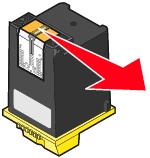
- Houd een ander schoon gedeelte van de doek voorzichtig ongeveer drie seconden tegen de contactpunten en veeg de contactpunten schoon in de aangegeven richting.
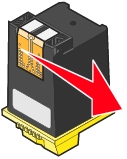
- Herhaal stap c en d met een schoon gedeelte van de doek.
- Laat de spuitopeningen en de contactpunten volledig opdrogen.
- Plaats de inktcartridges terug.
- Druk het document opnieuw af.
- Als de afdrukkwaliteit nog niet is verbeterd, herhaalt u de procedure bij stap 7 nog maximaal twee keer.
- Is de afdrukkwaliteit hierna nog steeds niet naar behoren, dan moet u de inktcartridges vervangen. Zie Supplies bestellen voor meer informatie.
Inktcartridges beschermen
Gebruik de volgende aanwijzingen voor een optimale levensduur van de inktcartridges en optimale prestaties van de Alles-in-één:
- Bewaar een nieuwe inktcartridge in de verpakking totdat u de cartridge gaat installeren.
- Verwijder de cartridge alleen uit de Alles-in-één als u de cartridge wilt vervangen, reinigen of bewaren in een luchtdichte verpakking. Als u de cartridge langere tijd blootstelt aan de open lucht, kan de afdrukkwaliteit verminderen omdat de inkt uitdroogt.
De garantievoorwaarden van Lexmark zijn niet van toepassing op reparaties als gevolg van storingen en schade veroorzaakt door opnieuw gevulde cartridges. Lexmark raadt het gebruik van opnieuw gevulde cartridges af. Dergelijke cartridges verminderen de afdrukkwaliteit en kunnen schade aan de Alles-in-één toebrengen. Gebruik voor de beste resultaten alleen Lexmark supplies.
Scanlens en witte rol reinigen
Als de scans, faxen of kopieën van slechte kwaliteit zijn, moet u wellicht de scanlens en de witte rol reinigen.
- Trek de stekker van het netsnoer en de telefoonlijn uit de wandaansluiting.
- Open het bedieningspaneel.
- Trek de hendel van de rol naar voren en til de witte rol uit de Alles-in-één.
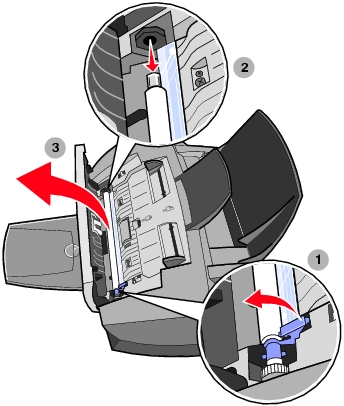
Opmerking: de scanlens bevindt zich onder de witte rol.
- Maak een schone, pluisvrije doek vochtig met water om de witte rol en de scanlens schoon te vegen.
- Plaats de witte rol terug.
- Sluit het netsnoer en de telefoonlijn opnieuw aan.
Lexmark producten hergebruiken
U retourneert als volgt uw Lexmark product voor recycling:
- Bezoek de website van Lexmark op:
www.lexmark.com/recycle
- Volg de aanwijzingen op het scherm.
Supplies bestellen
Als u supplies voor de Alles-in-één wilt bestellen of een leverancier bij u in de buurt wilt zoeken, bezoekt u de website van Lexmark op www.lexmark.com.
|
Artikel:
|
Artikelnummer:
|
|
Zwarte-inktcartridge
|
|
|
Kleureninktcartridge
|
|
|
USB-kabel
|
12A2405
|
 Inktcartridges vervangen
Inktcartridges vervangen Scanlens en witte rol reinigen
Scanlens en witte rol reinigen Lexmark producten hergebruiken
Lexmark producten hergebruiken
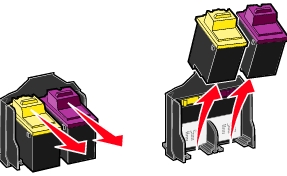
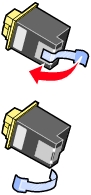


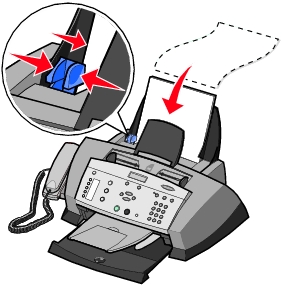
 Afdrukken in de toepassing.
Afdrukken in de toepassing.
 Programma's
Programma's  Lexmark 4200 Series
Lexmark 4200 Series  Lexmark Printeroplossingen.
Lexmark Printeroplossingen.